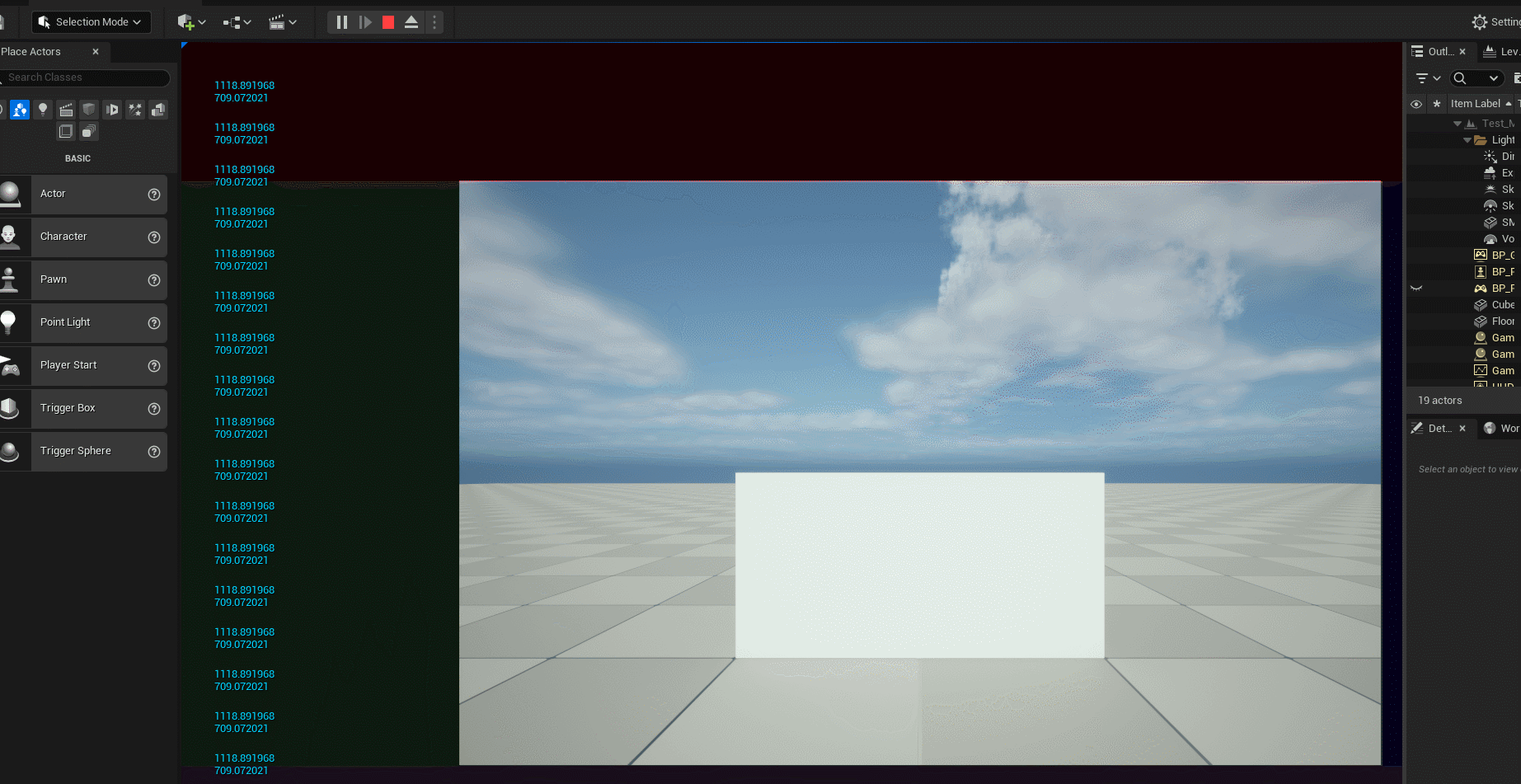大家好,才是真的好。
新版本发布,我们总有很多新内容要讲。其中最重要的就是新功能的测试和介绍。今天我们就来介绍Domino 14中设置外来邮件的提示文本信息。
如果你的Domino服务器环境已经升级到14.0,就可以在服务器的配置文档当中,点击“路由器/SMTP”选项卡下的“限制和控制”选项卡,在下面选择“SMTP外来控制”。不知道位置,可以参照下图:
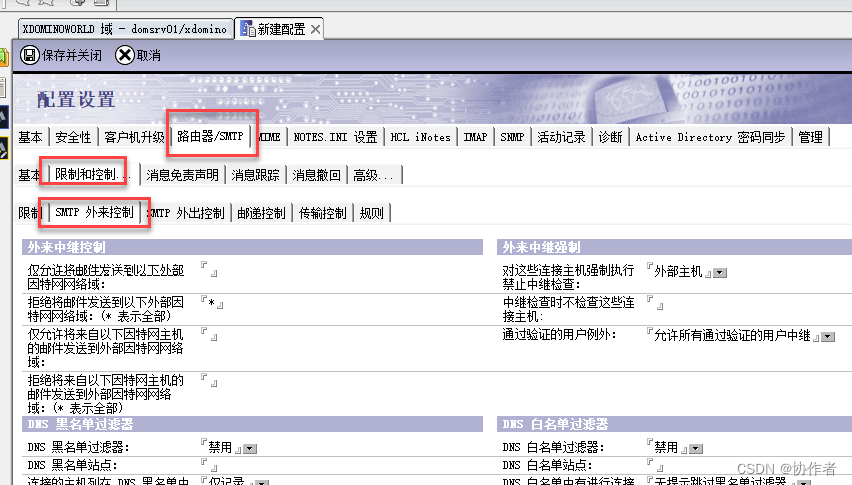
接着我们把界面往下拉,拉到最下面,可以看到右下角有一个“外部电子邮件通知”。默认这里设置为“禁用”,我们设置为“为外部域启用”:
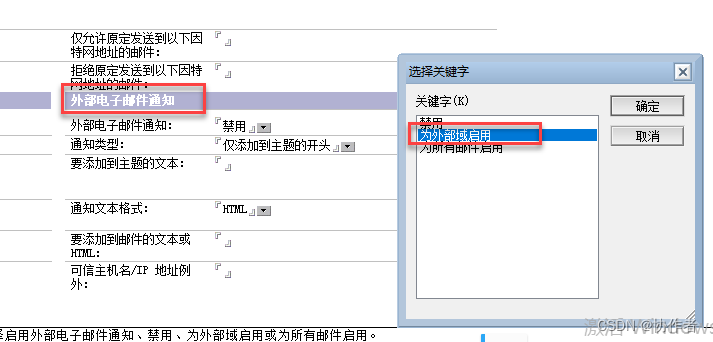
接着可以设置通知类型。
比如将警示文本添加到邮件的标题位置,或者邮件正文的开头部分。
我们也可以两个都设置。这样,Domino优先将定制的信息添加到邮件正文位置,除非邮件正文不让添加——如果收到的邮件设置了签名或加密,那么提示文本只能加到邮件标题位置,正文里面加不进去。
接着设置添加到邮件中的具体的文本或HTML信息。
我们这里设置的很简单,先在主题文本设置“【请注意,外部邮件】“;然后设置邮件的文本或HTML,这里设置”【请注意,这是一封外部邮件,不要点击里面的链接地址或图片】。这里也可以设置html,我们现在只写了文字,后面会更新,如下图:

保存关闭。
我们等待两分钟,然后从外网邮箱给你的Notes内部用户发一封邮件,你用Notes或者其他客户端收邮件,就能够看到邮件正文前面追加了一行提示的文本文字::

这个信息警示得不够明显,我们还需要做一些定制。
比如说把字体或者颜色调一下。我们回到刚才配置文档,不再写文本,而是写一个HTML标签。可以使用字体标签,也可以使用
段落标签,这里主要是要把字体颜色设置为红色,如下图所示:
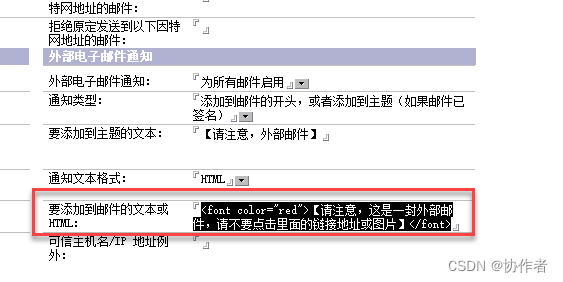
接着我们再发送一封外部邮件,在Notes邮箱收件箱视图当中就可以看到:

点开正文,邮件正文前面也追加了红色的警示文字:
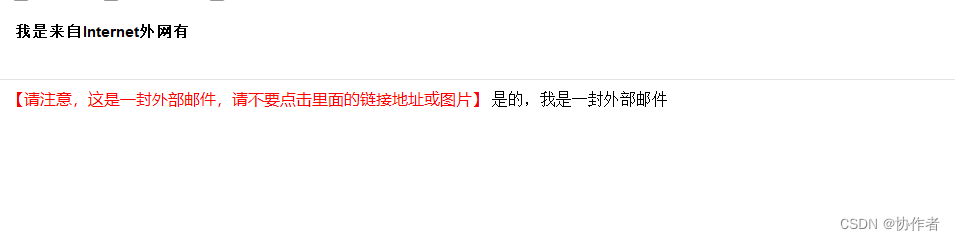
你可以继续优化你的邮件警示信息,使用HTML就可以了,实现很多效果。
不过我想你已经知道为外来邮件设置警示信息功能是什么,该怎么样设置。
今天我们就介绍到这里。更多文章可关注微信公号:协作者
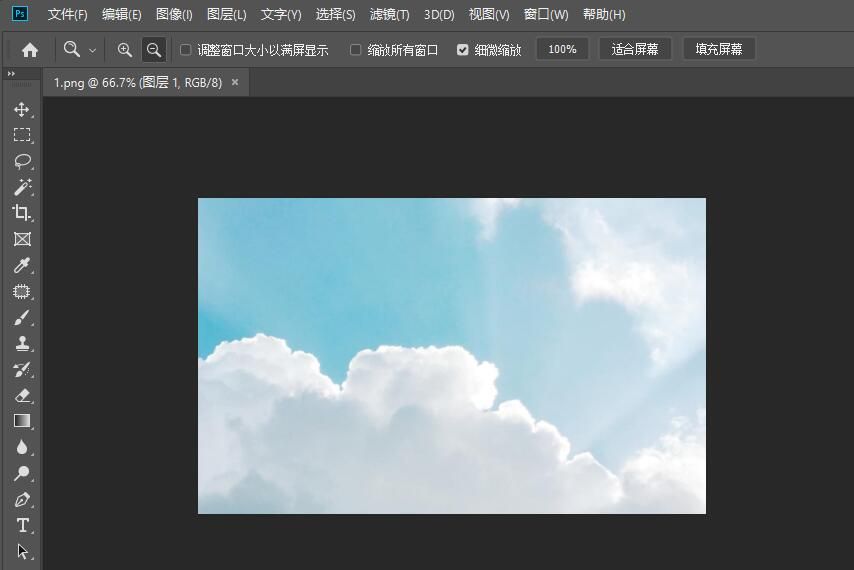


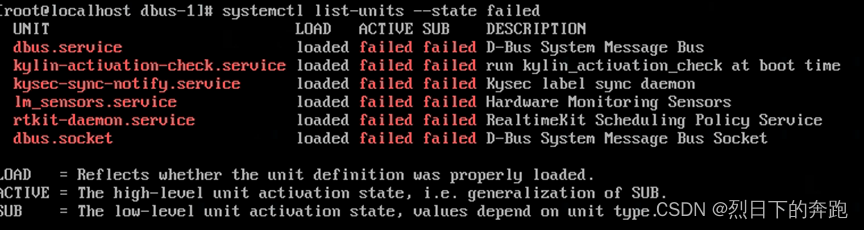

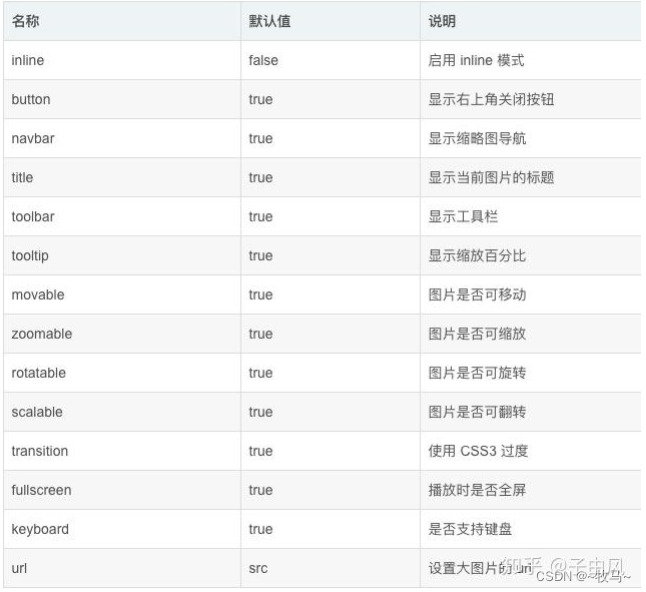
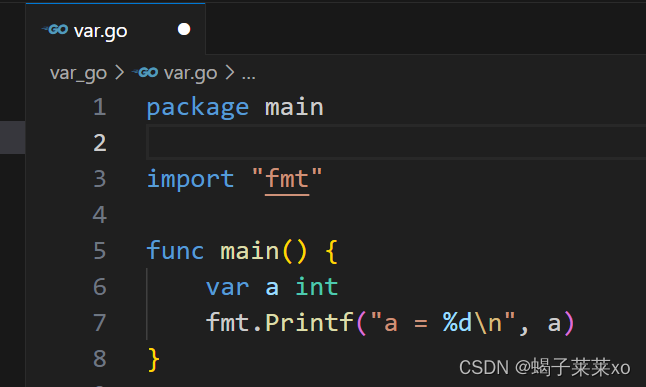
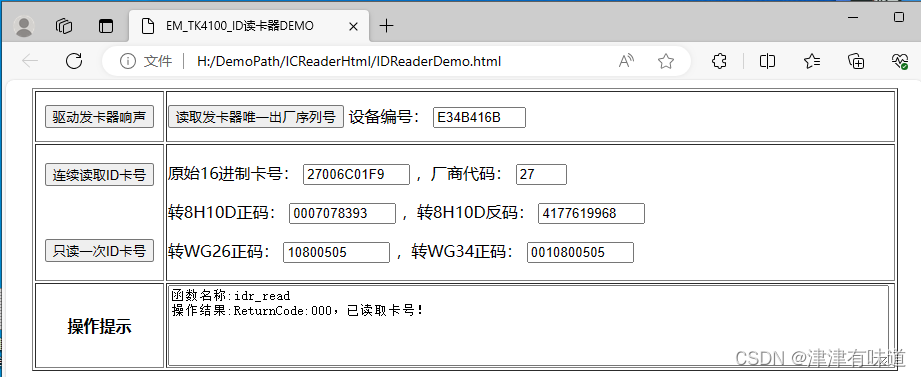
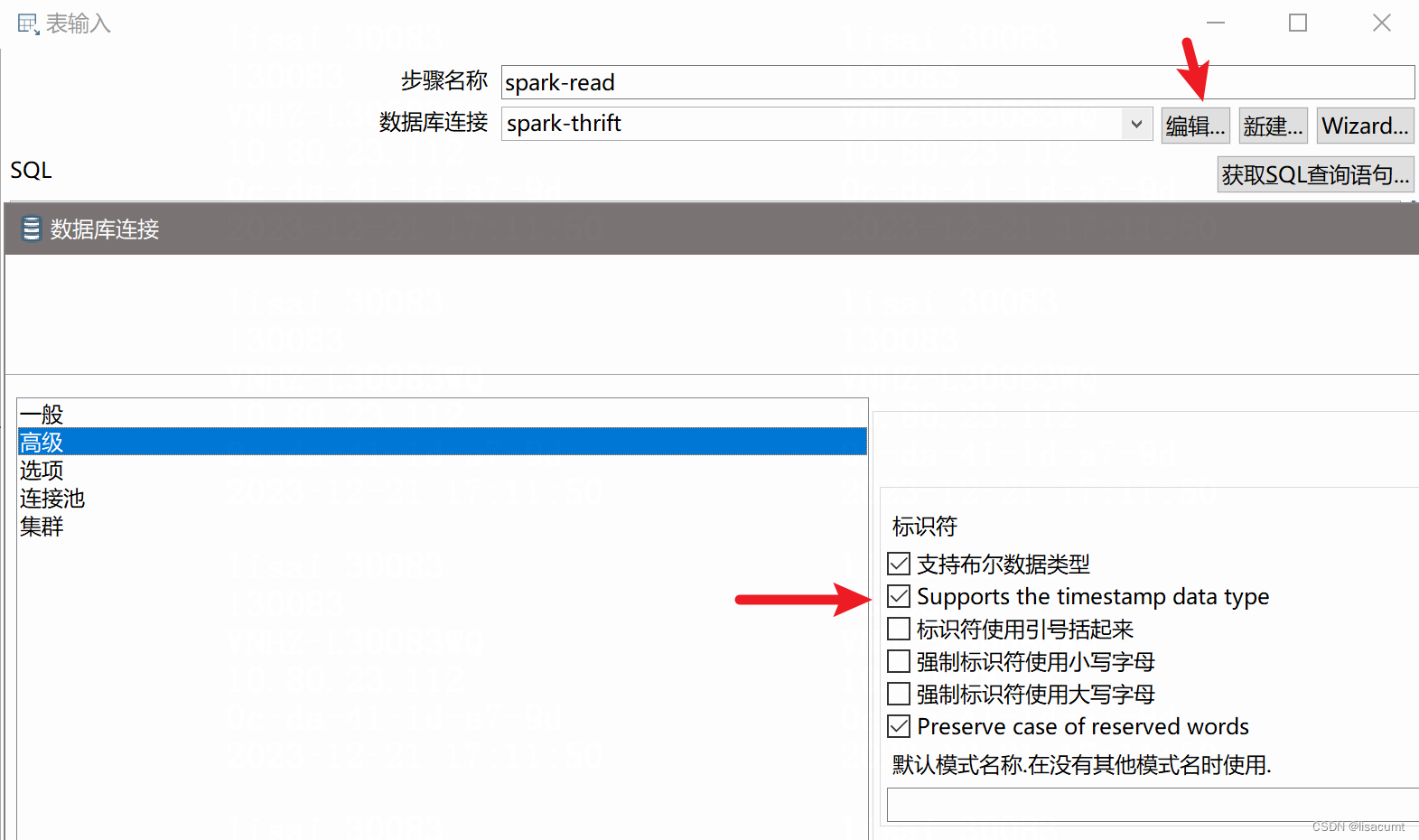

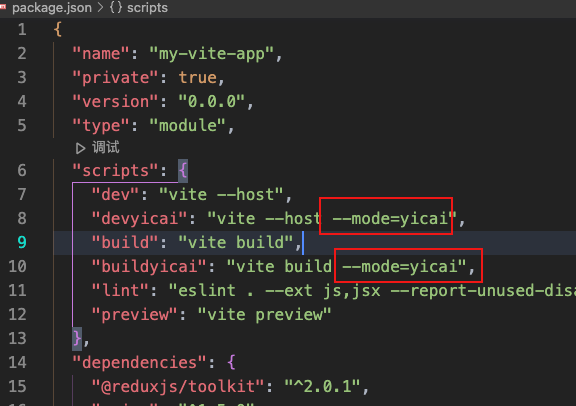
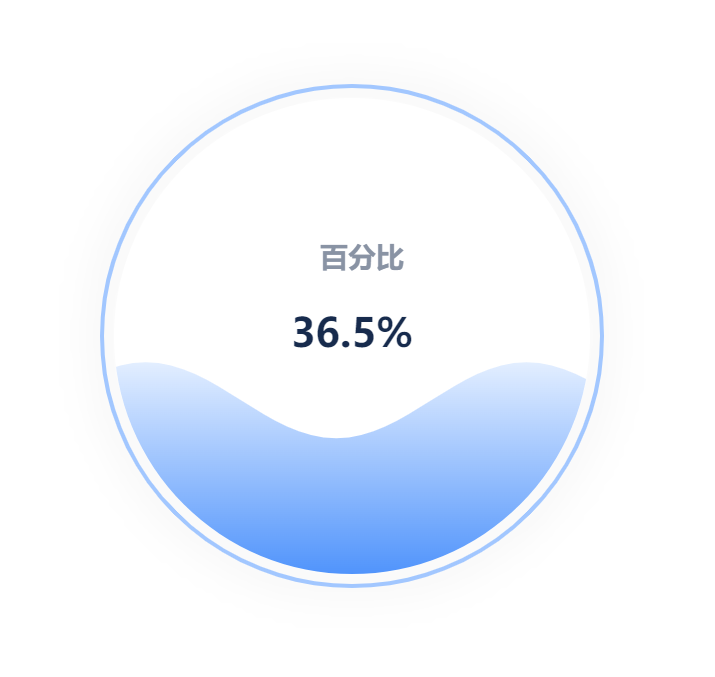
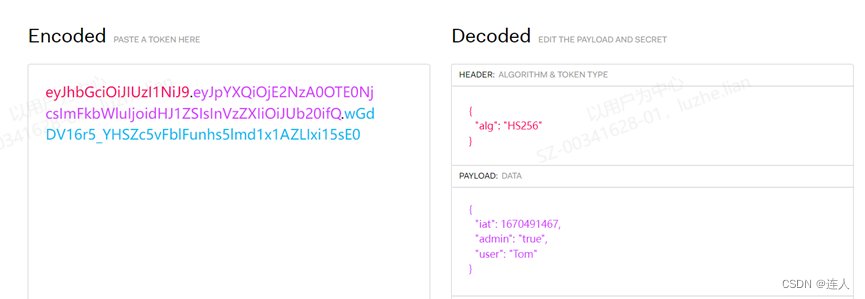
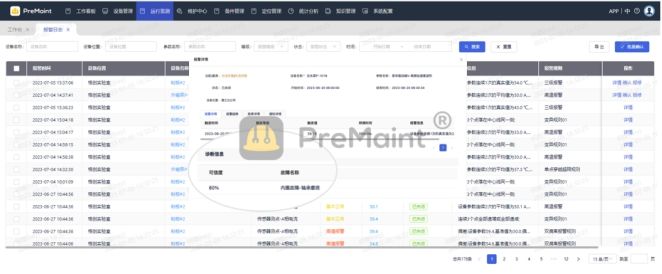
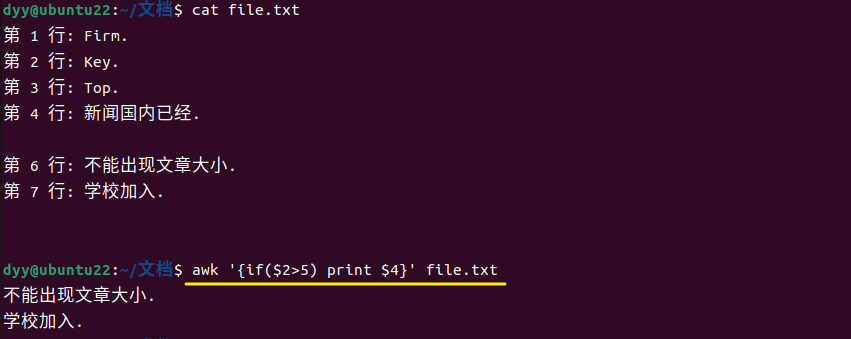

![php伪协议 [SWPUCTF 2021 新生赛]PseudoProtocols](https://img-blog.csdnimg.cn/direct/b1a891a2a552413ba1787004dc1e668a.png)